使用Everything工具可快速定位Windows中的HTML文件:首先通过*.html或ext:html语法实现高效搜索,支持组合.htm与.html格式;其次利用file:前缀排除文件夹干扰;最后创建自定义过滤器“HTML文件”保存搜索条件,实现一键检索。
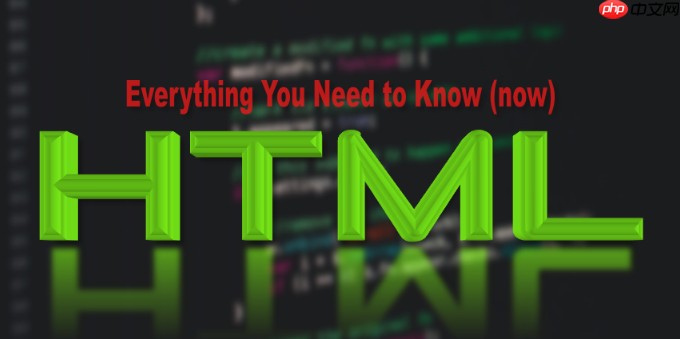
如果您需要在Windows电脑上快速定位所有HTML文件,但使用常规搜索功能耗时过长,则可以借助Everything工具实现近乎实时的检索。以下是解决此问题的具体步骤:
一、通过文件扩展名直接搜索
利用Everything对文件名进行索引的特性,通过指定HTML文件的扩展名来触发全局搜索,这是最直接高效的方法。
1、确保Everything正在运行,并在其主搜索框中获得焦点。
2、输入搜索语法 *.html,系统将立即列出所有以.html为后缀的文件。
立即学习“前端免费学习笔记(深入)”;
3、若还需包含.htm格式的文件,可输入 *.htm; *.html 或使用逻辑或运算符 *.htm | *.html 进行联合查询。
二、使用高级搜索语法精确定位
通过组合不同的搜索关键字,可以更精确地控制搜索范围和结果类型,避免不相关的文件干扰。
1、在Everything搜索框中输入 ext:html,该语法明确指示工具只匹配扩展名为html的文件。

系统简介系统三大特色:1、全静态:全站生成.html静态页面。降低服务器压力,增强百度收录。2、高优化:特别针对搜索引擎进行优化处理,让客户快速找到你。3、够简单:拥有完善后台管理系统,所有内容均可在后台进行更新。非专业人士也可操作。网站后台后台管理地址:http://你的网站域名/Admin/login.asp用户名:admin密码:admin后台文件夹名:Admin数据库存放位置:Data21
2、为了同时搜索.htm和.html两种扩展名,可以输入 ext:htm,html,Everything会将其解析为对任一扩展名的匹配请求。
3、如果只想查找文件而不包含同名文件夹,可以在前面加上file:前缀,例如输入 file:*.html 来限定搜索对象为文件。
三、创建并使用自定义搜索过滤器
对于需要反复执行的搜索任务,创建一个专用的过滤器可以保存复杂的搜索条件,实现一键调用,极大提升效率。
1、在Everything菜单栏中点击“搜索” -> “组织过滤器”(Organize Filters)。
2、在弹出的窗口中右键点击“用户定义”类别,选择“新建” -> “过滤器”。
3、为新过滤器命名,例如“HTML文件”,然后在其“文本”字段中填入 *.htm; *.html。
4、设置完成后,点击搜索框旁边的“过滤器”下拉按钮,即可从列表中选择“HTML文件”过滤器,自动应用预设条件进行搜索。






























